[Kablosuz Yönlendirici] Akıllı telefon internet bağlantısının yönlendiriciyle paylaşılması (USB Tethering)
Tanıtıcı Bilgiler
- iPhone üzerinden USB kablo ile internet paylaşımı
- Android Akıllı Telefon üzerinden USB kablo ile internet paylaşımı
Akıllı telefon üzerinden USB kablo ile internet paylaşımı için aşağıdaki talimatları uygulayın.
Konuya ilişkin bağlantı adresi: [Kablosuz Yönlendirici] Tak, Paylaş ve İnternette Gez: ASUS Yönlendiricinizi anlık olarak 4G/5G erişim noktasına dönüştürme (4G / 5G Otomatik Mobil Bağlantı)
Not: iPhone üzerinden USB kablo ile internet paylaşımı için yönlendiricinizin aşağıdaki aygıt yazılımı sürümlerinde olduğundan emin olun:
1. 3.0.0.4.388.23000 ila 3.0.0.4.388.29999 arasındaki sürümler.
2. 3.0.0.4.388.31900 üzerindeki sürümler.
3. 3.0.0.4.386.69019 üzerindeki 3.0.0.4.386.xxxxx sürümleri.
Aşağıdaki aygıt yazılımı sürümleri için inceleyebileceğiniz bağlantı adresi: [Kablosuz Yönlendirici] Tak, Paylaş ve İnternette Gez: ASUS Yönlendiricinizi anlık olarak 4G/5G erişim noktasına dönüştürme (4G / 5G Otomatik Mobil Bağlantı)
1. 3.0.0.4.388.23000 ila 3.0.0.4.388.29999 arasındaki sürümler.
2. 3.0.0.4.388.31900 üzerindeki sürümler.
3. 3.0.0.4.386.69019 üzerindeki 3.0.0.4.386.xxxxx sürümleri.
Yukarıdakilerden farklı sürümler için aşağıdaki talimatları uygulayın.
1. Adım: Android akıllı telefonunuzu USB kablosu ile ASUS yönlendiriciye bağlayın.


2. Adım: Android akıllı telefonunuzda USB tethering özelliğini etkinleştirin.
[Not] Ayarlar için lütfen satın aldığınız ürün kılavuzuna bakın.
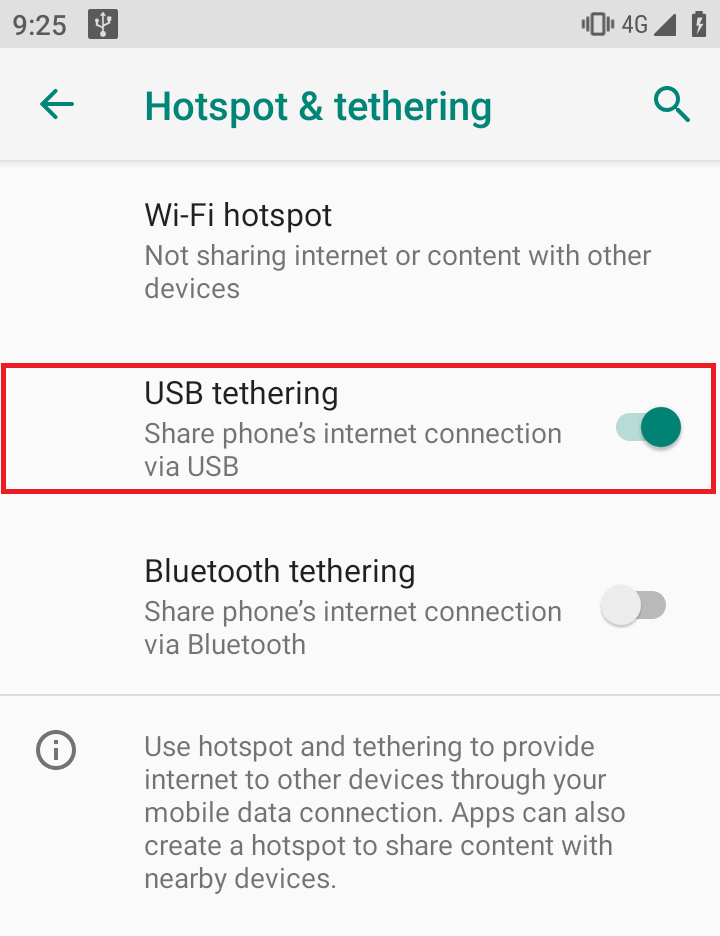
3. Adım: Bilgisayarınızı Wi-Fi üzerinden veya Ethernet kablosuyla ASUS yönlendiriciye bağlayın.
4. Adım: Bir web tarayıcısı açarak yönlendiricinizin LAN IP’sini girin veya WEB GUI sayfasında http://www.asusrouter.com yönlendirici URL’sini girin.

Not: Daha fazla bilgi için Yönlendiricinin grafik ayar sayfasına (Web GUI) nasıl girilir? başlıklı içeriğe göz atabilirsiniz.
5. Adım: Oturum açmak için yönlendiricinizin kullanıcı adını ve şifresini girin.

Not: Kullanıcı adınızı ve/veya şifrenizi unutmanız durumunda, yönlendiriciyi varsayılan ayarlara geri döndürebilir ve yeniden kurabilirsiniz.
Yönlendiricinin varsayılan ayarlara nasıl döndürüleceğini öğrenmek için [Kablosuz Yönlendirici] Yönlendirici varsayılan ayarlara nasıl döndürülür? başlıklı içeriğe göz atabilirsiniz.
6. Adım: Ağ Haritası sekmesine gidin > Android simgesine tıklayın > GİT butonuna basın.

7. Adım: USB modunu etkinleştirin ve Android akıllı telefonu seçin.
Değişikliği yaptıktan sonra kaydetmek için “Kaydet” butonuna tıklayın.

8. Adım: Ayarlar uygulandığında Çift WAN otomatik olarak etkinleştirilmiş olur.
Daha fazla bilgi için aşağıdaki bağlantı adresinden çift WAN kurulum prosedürünü inceleyin. [WAN] Çift WAN tanıtıcı bilgileri ve kurulumu | Resmi Destek | ASUS Global
Not: Bağlantının yapılandırılması biraz zaman alabilir.
- Yük Devretme
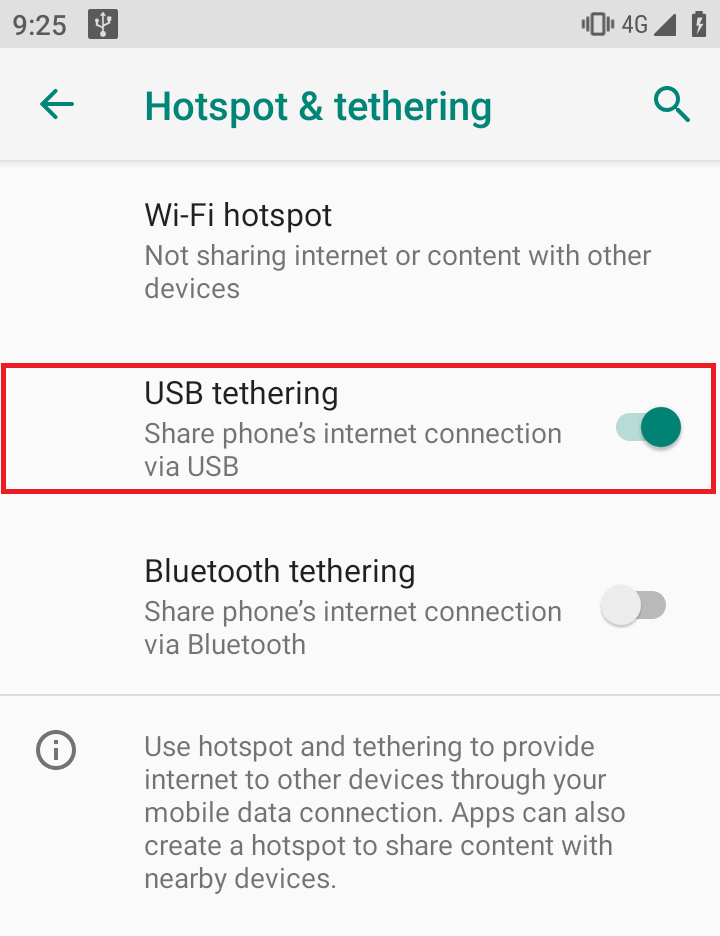
- Yük Dengesi
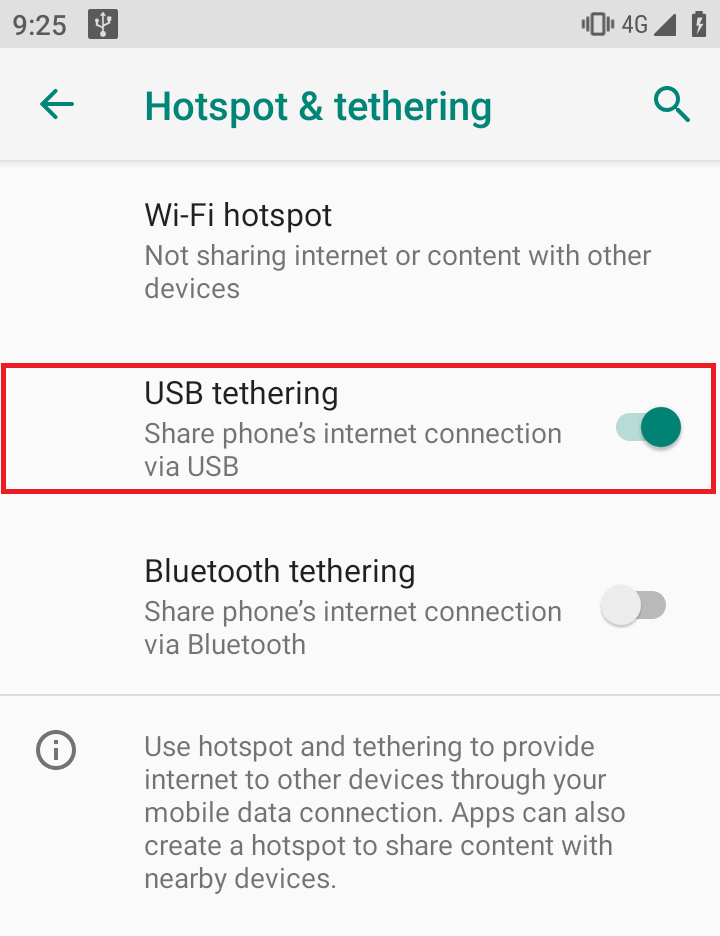
(Yardımcı programı/Aygıt yazılımını) nasıl indirebilirim?
Güncel sürücüleri, yazılımları, aygıt yazılımlarını ve kullanım kılavuzlarını ASUS İndirme Merkezi üzerinden indirebilirsiniz.
ASUS İndirme Merkezi hakkında daha fazla bilgi için buraya tıklayın.





